Linux CentOS 6.8 安装指南
准备工作
在开始安装前,需完成以下步骤:

- 下载镜像:访问 CentOS 官方网站(https://archive.kernel.org/centos-vault/),选择
CentOS-6.8-x86_64-bin-DVD1.iso镜像文件下载。 - 创建启动盘:使用 Rufus(Windows)或 dd 命令(Linux/Mac)将 ISO 文件写入 U 盘,制作可启动安装介质。
- 硬件要求:确保服务器/电脑满足最低配置——CPU 支持 x86_64 架构、内存 ≥512MB、硬盘空间 ≥10GB。
安装流程详解
启动与语言设置
将启动盘插入设备,开机时按 F12(不同品牌快捷键可能不同)进入 BIOS 设置,将启动顺序调整为“U 盘优先”,保存后重启,待出现安装界面时选择 Install or upgrade an existing system,按回车确认。
随后进入语言选择界面,推荐选择 English (US) 以避免编码兼容性问题,点击 Next 继续。
磁盘分区与格式化
在磁盘分区界面,选择 Create custom layout 自定义分区方案(若选自动分区可能导致数据丢失),典型分区结构如下表所示:
| 分区类型 | 挂载点 | 大小建议 | 文件系统 | 用途 |
|---|---|---|---|---|
| /boot | /boot | 200MB | ext4 | 存放内核及引导文件 |
| swap | 无挂载点 | 物理内存的 1.5-2 倍 | swap | 虚拟内存交换空间 |
| 剩余空间 | ext4 | 根目录,存放系统核心文件 |
操作步骤:
- 点击 New 创建新分区,输入大小并选择文件系统;
- 对 swap 分区,选中后点击 Edit 设为
swap类型; - 所有分区创建完成后,点击 Next 确认写入磁盘。
网络与主机名配置
在 Network Configuration 界面,勾选网卡以启用网络连接,若需静态 IP,点击 Configure 手动输入 IP 地址、子网掩码、网关等信息;动态获取则保持默认 DHCP。
主机名设置为易识别名称(如 server.example.com),点击 Next 继续。

时区与 root 密码
时区选择 Asia/Shanghai,点击 Next,随后设置 root 用户密码(需包含字母、数字且长度≥8位),密码强度不足时会弹出警告,确认后点击 Use Anyway 强制设置。
软件包选择
在软件组选择界面,推荐勾选 Minimal Desktop Environment(最小桌面环境)或 Minimal(仅命令行),减少不必要的软件包占用资源,点击 Next 开始安装。
安装过程与首次登录
安装程序会自动复制文件至硬盘,耗时约 15-30 分钟(依硬件性能而定),完成后点击 Reboot 重启系统。
重启后首次登录,用户名为 root,输入预设密码即可进入命令行界面。
后续配置建议
- 更新系统:执行
yum update -y升级所有软件包至最新版本,修复安全漏洞。 - 配置防火墙:使用
systemctl start iptables启用防火墙,并通过iptables -A INPUT -p tcp --dport 22 -j ACCEPT开放 SSH 端口。 - 创建普通用户:运行
useradd demo && passwd demo添加非 root 用户,提升系统安全性。
常见问题 FAQ
Q1:安装过程中提示“无法读取光盘”怎么办?
A:检查 ISO 镜像是否完整(可通过校验和验证),或更换 USB 接口重新制作启动盘,若仍失败,尝试从虚拟光驱加载 ISO 进行安装。

Q2:忘记 root 密码如何重置?
A:重启系统后在 GRUB 引导菜单按 e 编辑内核参数,找到 linux16 行,添加 rd.break 后按 Ctrl+X 进入紧急模式,执行 mount -o remount,rw /sysroot 挂载根目录,chroot /sysroot 切换环境,使用 passwd 重置密码,touch /.autorelabel 更新 SELinux 标签并 reboot。
通过以上步骤,您可顺利完成 CentOS 6.8 的安装与基础配置,为后续服务部署奠定坚实基础。
【版权声明】:本站所有内容均来自网络,若无意侵犯到您的权利,请及时与我们联系将尽快删除相关内容!

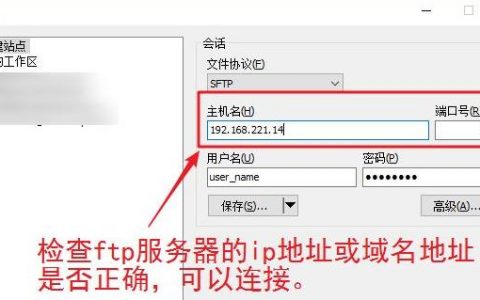
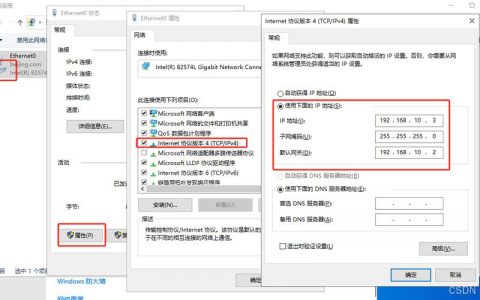
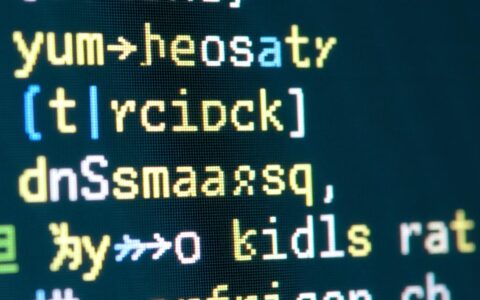


发表回复